PowerPoint 網頁版 隨附主題—一組專業設計的版面配置、字型和色彩。 選取主題之後,所有投影片都會依照該外觀顯示。
建立新簡報時選擇主題
當您開始新簡報時,可以快速套用主題:
-
按一下 [檔案] 索引標籤上的 [新增]。
-
選取佈景主題。
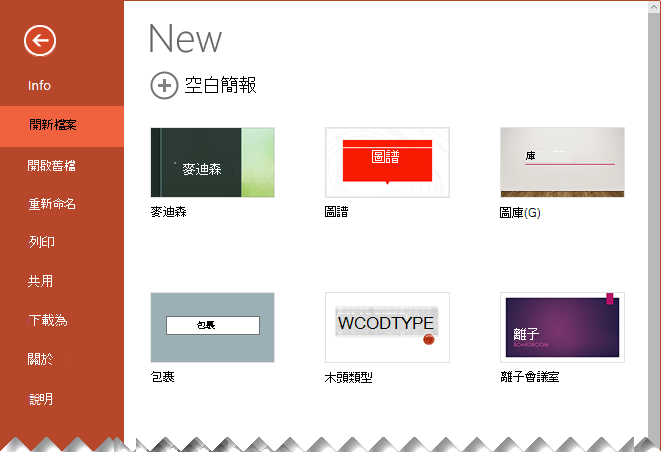
變更現有簡報的主題設計或色彩
-
在 [設計] 索引標籤上,挑選佈景主題。
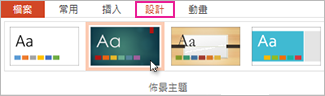
-
從該主題的四種色彩變化之一中選取。
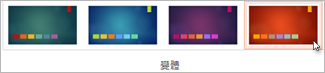
從空白簡報開始
如果您想要以空白白色簡報做為開頭,請建立 空白簡報。
-
按一下 [檔案] 索引標籤上的 [新增]。
-
選取 [空白簡報]。
新的簡報會以白色背景開啟。
將彩色主題變更為空白主題
每份簡報都有主題,但您可以選取 [Office 主題] 將您的簡報設為空白。
-
在 [ 設計] 索引 標籤的 [ 主題 ] 群組中,選取圖庫左上角的第一個主題[ Office 主題]。
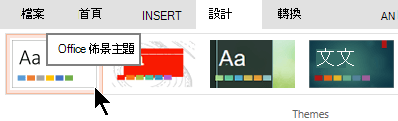
自定義主題
PowerPoint 網頁版 不提供儲存自定義主題的功能。 如果您想要看到這項功能新增至 PowerPoint 網頁版,請提供意見反應讓我們知道。 如需詳細資訊,請參閱 如何提供有關 Microsoft Office 的意見反應?。
變更投影片的背景
您可以直接變更投影片背景,而不使用主題。 如需詳細資訊,請參閱 變更投影片的背景。
將主題套用至一張投影片?
主題會套用至簡報中的所有投影片。 但如果您是 Microsoft 365 商務版訂閱者,您可以使用 Designer 在使用空白簡報時,取得個別投影片的設計構想。 如需詳細資訊,請參閱 Create PowerPoint Designer 的專業投影片版面配置。










